
İçindekiler:
- 1. Adım: Lisans
- 2. Adım: Şematik
- Adım 3: PCB
- Adım 4: Simülatör
- Adım 5: Malzeme Listesi
- Adım 6: Fenolik Plakanın Hazırlanması
- Adım 7: Negatif PCB
- Adım 8:
- Adım 9: UV Işığı
- Adım 10: Açıklandı
- Adım 11: Plakaları Perfore Ediyoruz
- Adım 12: Lehimlenmiş Bileşenler
- Adım 13: Potansiyometre Kılavuzuna Söküldü
- Adım 14: Klavye Tabanı
- Adım 15: Klavye Bağlantısı
- Adım 16: Arduino'yu Monte Edin
- Adım 17: Tüm Kaynaklı Bileşenler
- Adım 18: Firmware'i Arduino'ya yükleyin
- Adım 19: Çalışmak…
- Yazar John Day [email protected].
- Public 2024-01-30 13:17.
- Son düzenleme 2025-01-23 15:13.


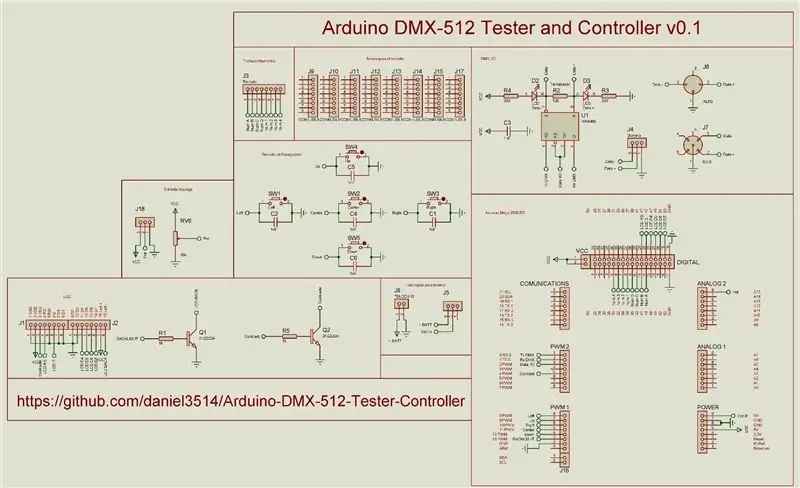
Güncellemeler, dosyalar, kodlar, şemalar…
Versión en Español
Sabit veya geçici aydınlatma kurulumlarında hızlı testler için ideal olan DMX-512 protokolü ile test ve ışık gösterisi için kontrol aracı. Bu proje, dışarıdaki, düşmanca veya erişilmesi zor ortamlarda aydınlatma konsolları, arayüzler veya bilgisayarlar kurmaya gerek kalmadan, aydınlatma kurulumlarında hızlı test için taşınabilir bir sisteme sahip olma ihtiyacından kaynaklanmaktadır.
Dayalı:
- Arduino Mega 2560 Rev-3
- Arduino kütüphanesi dört evren DMX v0.3 - Deskontrol
- Kütüphane LCD v1.2.1 - Francisco Malpartida
- Proteus Simulation'dan Arduino - Microcontrolandos
Donanım v0.4
- Firmware v0.9 - v1.3'ü destekler
- Yazılım tarafından kontrol edilen arkadan aydınlatmalı ve kontrastlı 4x20 LCD
- USB'den, pillerden veya harici güç kaynağından güç
- Navigasyon tuş takımı4x4 tuş takımı
- Analog kontrol potansiyometresi
- Açma/kapama (USB gücü için geçerli değildir)
- Terminal bloğundan DMX çıkışı, XLR 3 pinli ve 5 pinli XLR
- Çıkış durumu LED'leri DMX
- Proteus V7.7 SP2'de Simülasyon
- Proteus v8.0 SP1'de şematik ve PCB
Bellenim v1.3
- Donanım v0.3 - v0.4'ü destekler
- İmleçten kolay erişilebilir ve sezgisel gezinme
- Tuş takımından Hızlı Ekleme değerleri
- Analog potansiyometreden değerler girin
- Bellek Bankaları 8 DMX evrenini depolar
- Önceden seçilmiş DMX evrenini başlatmak için EEPROM'dan okuma
- Başlatılacak bellek seçeneklerinin seçimi
- DMX Control Unitary, belirli bir kanalı seçer ve önceki ve sonraki kanalların değerlerini gösterir.
- Matrix Control DMX, gösterilen kanalların değerleriyle 3 x 5'lik bir matris gösterir
- Chaser DMX Kontrolü, seçilen kanalların seçilen bir süre ile sıralanmasına izin verir
- DMX Sıralayıcı, EEPROM belleğinde saklanan evrenler arasında seçilen bir süre ile sıralamaya izin verir
- Çarpma DMX Kontrolü, değerlerin seçili kanalları doldurmasına izin verir
- Seçilen kanaldan armatürü bulma işlevi
- Bellek seçeneklerine hızlı erişim
- Bellek seçenekleri Kaydet, Yükle, Temizle, Tümünü Temizle (bankalar ve boş RAM belleği için)
- 8 DMX evren bankası için bellek seçenekleri
- İşlev Karartma
- LCD arka ışık aydınlatmasının kontrolü
- LCD Kontrast Kontrolü
- LCD arka ışığından Klavye Kısayolları
- Donanımın bir sonraki sürümü için hazırlanan keylight
- Arduino IDE v1.0.6 tarafından derlenmiştir.
- Arduino kütüphanesi dört evren DMX v0.3 - Deskontrol.net
- Kütüphane LCD v1.2.1 - Francisco Malpartida
1. Adım: Lisans
2. Adım: Şematik
Adım 3: PCB
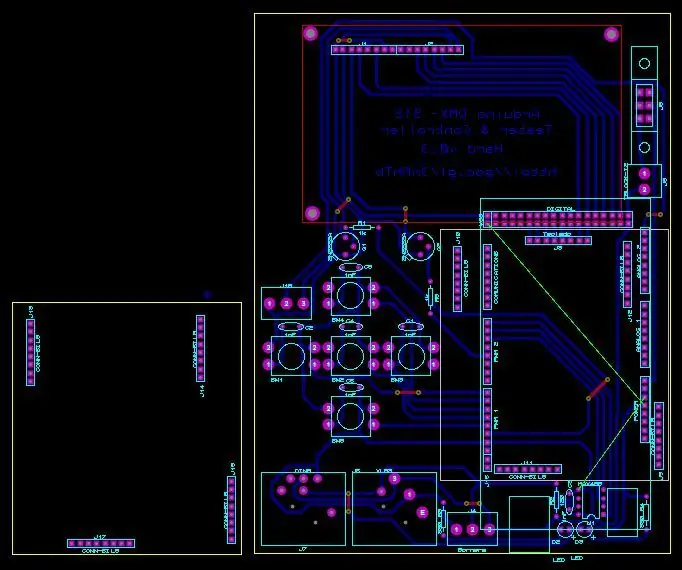
Ön PCB negatif baskıya yazdırmamız gerekecek
Adım 4: Simülatör
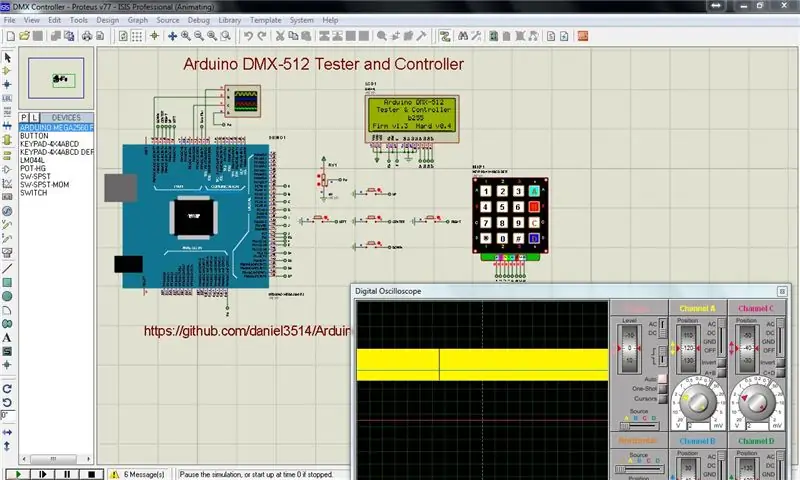
Simülatörü hex dosyası veya.elf ile çalıştırmalıyız.
Adım 5: Malzeme Listesi
Adım 6: Fenolik Plakanın Hazırlanması

Tek seferde fenolik plaka kullanıyoruz, bakır zımpara suyunu güçlendiriyoruz, dairesel olarak inceltin
Adım 7: Negatif PCB

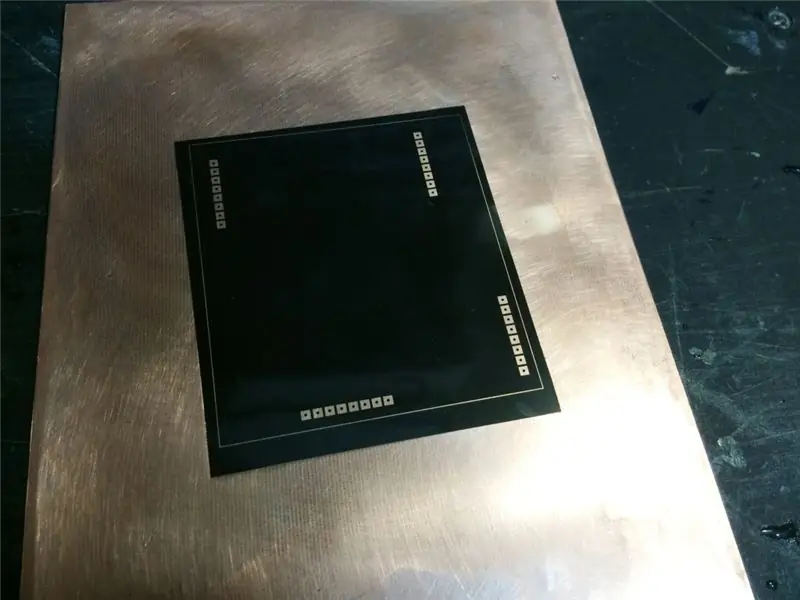
Proteus ile baskı öncesi asetat negatif yazdırmak için dosyalar gönderin (dosyayla birlikte bir PDF var)
Adım 8:

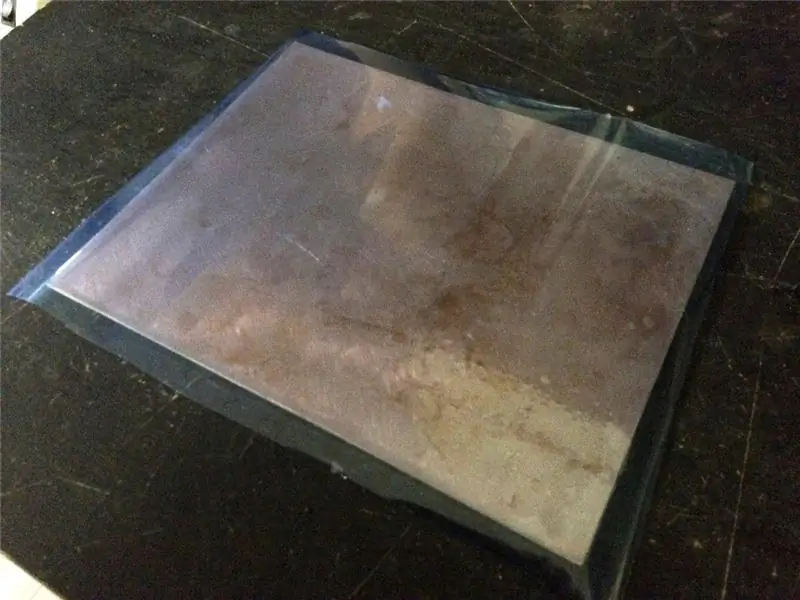

Işığa duyarlı film kullanın ve yöntemi
Mükemmel pcb'yi yapıştırmak için bir kağıt laminatör filmi kullanıyoruz
Adım 9: UV Işığı

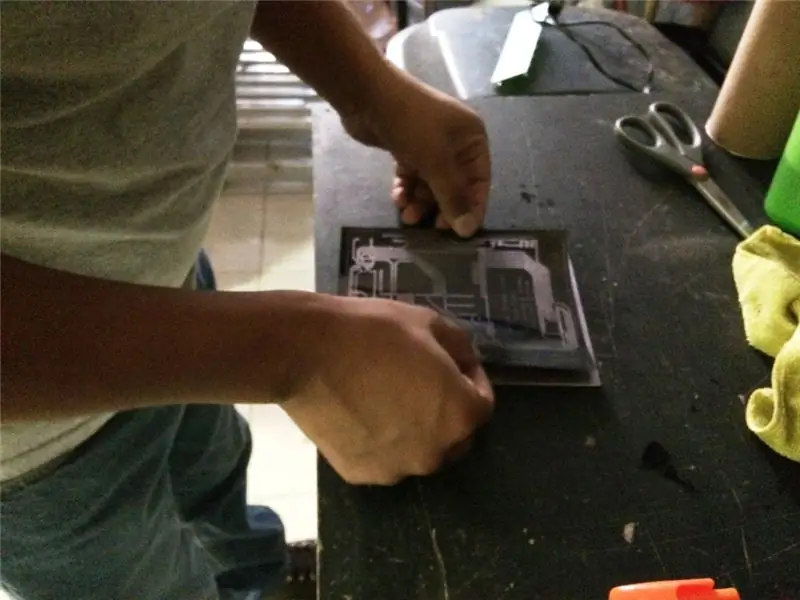

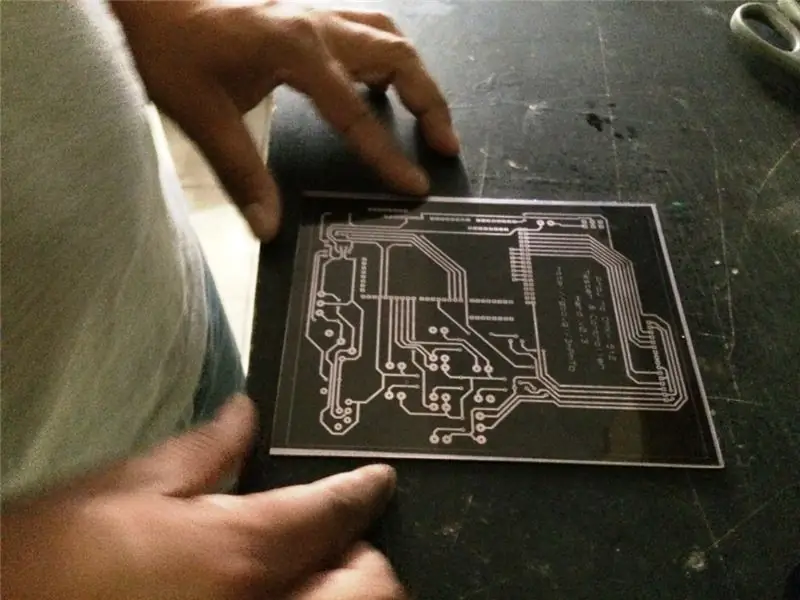
Plaka ile asetat arasına hareket etmemesi için biraz su ekleyin ve UV ışığı uygulayın.
Adım 10: Açıklandı
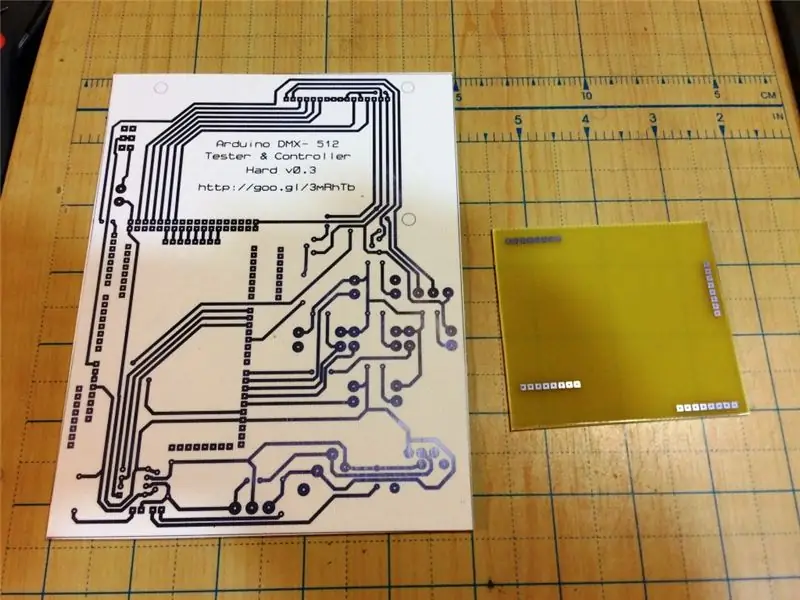
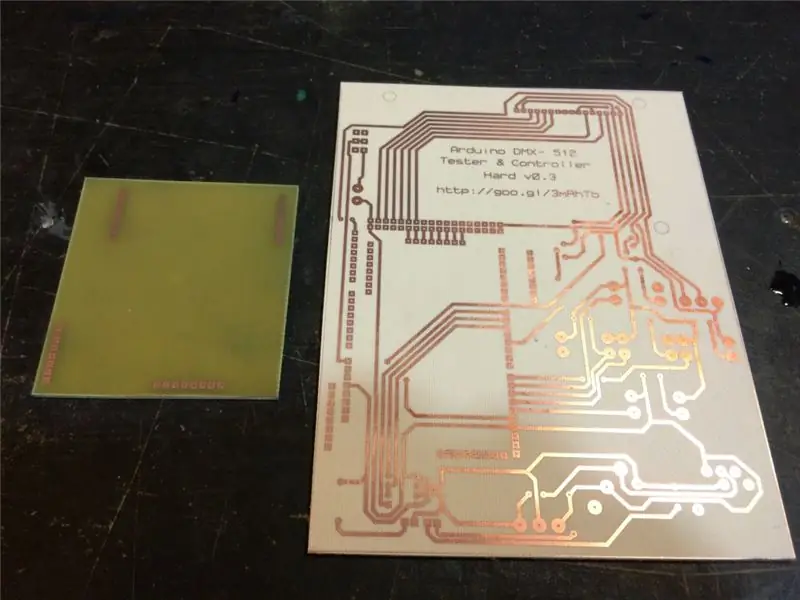
Ferrik klorürü uygulayın temiz ve hazır
Adım 11: Plakaları Perfore Ediyoruz

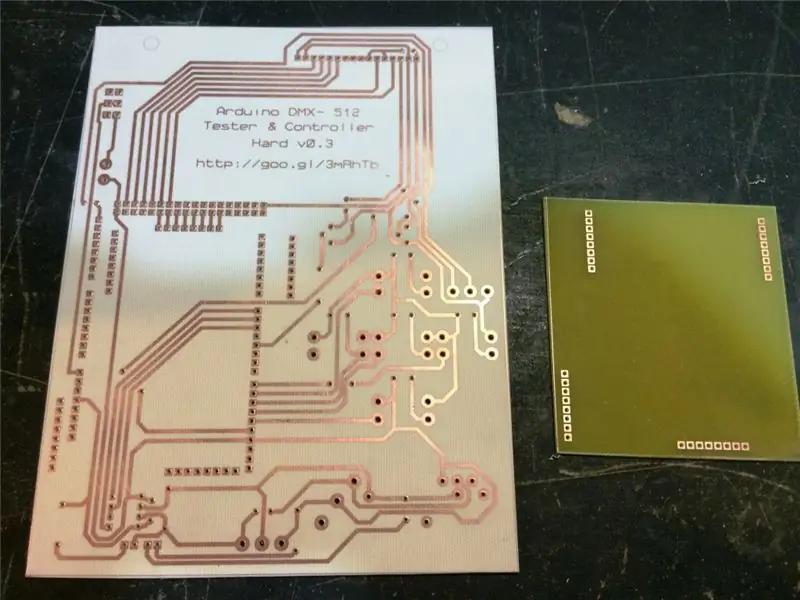
Adım 12: Lehimlenmiş Bileşenler

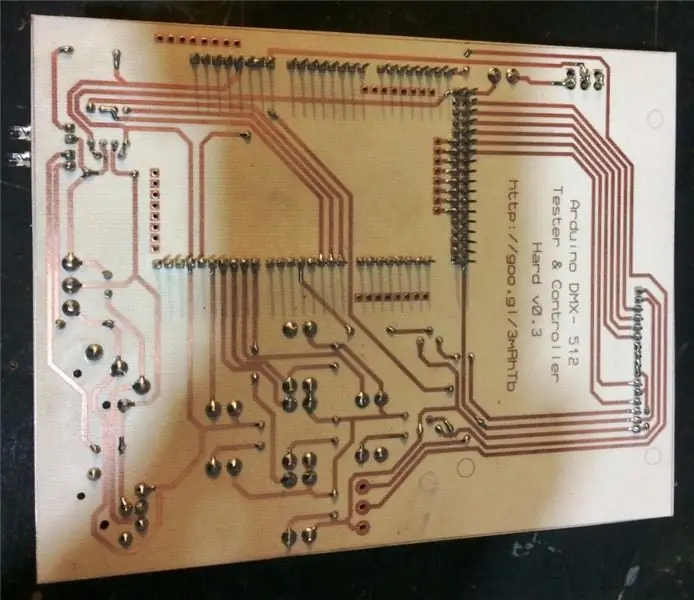


Adım 13: Potansiyometre Kılavuzuna Söküldü



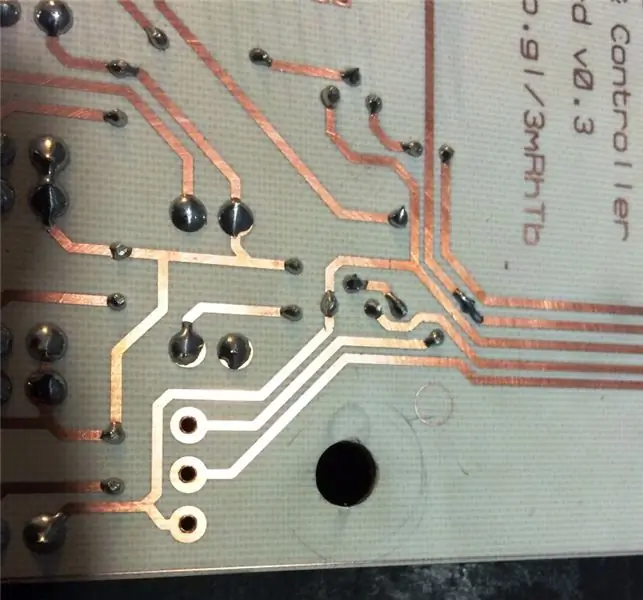
potansiyometreyi koymak için fenolik delinmiş plaka
Adım 14: Klavye Tabanı

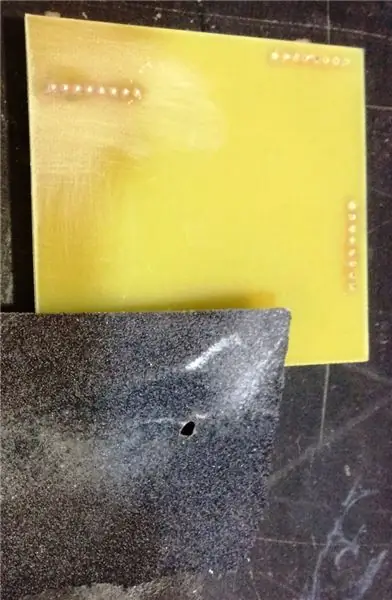

Kız plaka olması durumunda, üst kısımları kaynak yaparak, pimlerin üzerine zımpara kağıdı ve su ile keserek fazlalıkları giderin.
Adım 15: Klavye Bağlantısı




Bant çift bant para pegar el teclado a la placa ekliyoruz
Burada bir ayrıntıyla karşılaşıyoruz, başlıklar klavyenin esnemesiyle tıkanmış, kesim (bir sonraki sürüm için düşünüyoruz)
Klavyenin altındaki başlıkları kaynaklayın ve klavyeyi yanal olarak bağlamak için geriye doğru bükün
Klavyeyi LCD panosuna yerleştirdik, işte bir detay, MAX485'in tabanı klavyeye çok bağlıyım, biraz zorluyoruz (bir sonraki versiyonda düşünüyoruz)
Adım 16: Arduino'yu Monte Edin



Parçalar arasında kısa devre olmasını önlemek için Arduino Mega'ya USB portuna bir miktar bant ekledik
Adım 17: Tüm Kaynaklı Bileşenler
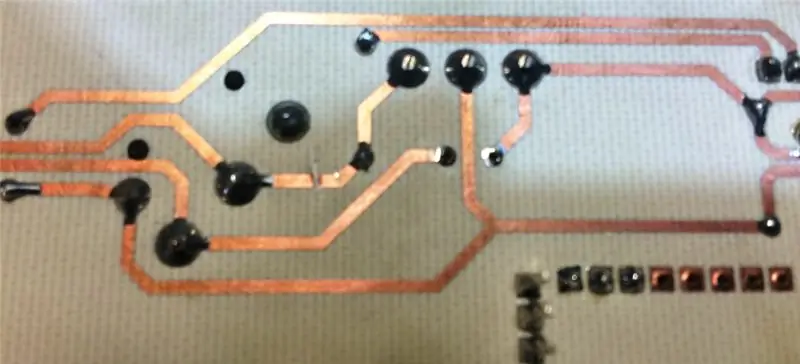


Adım 18: Firmware'i Arduino'ya yükleyin


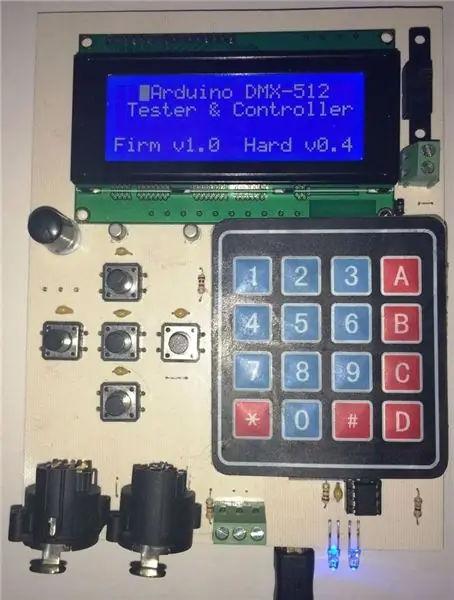

Adım 19: Çalışmak…
Önerilen:
Arduino DMX 512 Test Cihazı ve Kontrol Cihazı: 19 Adım

Arduino DMX 512 Test Cihazı ve Denetleyici: Actualizaciones, ficheros, códigos…English versionFacebookHerramienta para pruebas ve espectáción de espectáción de iluminación de iluminación de iluminación de iluminación de iluminación DMX-512, ideal para hacer pruebas rápidas en instalaciones fijas o temporales. Este p
160A Fırçalı Elektronik Hız Kontrol Cihazı ve Servo Test Cihazı Kullanılarak DC Dişli Motor Nasıl Kontrol Edilir: 3 Adım

160A Fırçalı Elektronik Hız Kontrol Cihazı ve Servo Test Cihazı Kullanılarak DC Dişli Motor Nasıl Kontrol Edilir: Özellikler: Voltaj: 2-3S Lipo veya 6-9 NiMH Sürekli akım: 35A Patlama akımı: 160A BEC: 5V / 1A, lineer mod Modlar: 1. ileri &ters; 2. ileri &fren; 3. ileri & fren & ters Ağırlık: 34g Boyut: 42*28*17mm
Hepsi Bir Arada · DMX Sonlandırıcı ve DMX Test Cihazı: 3 Adım

Hepsi Bir Arada · DMX Terminator & DMX Tester: Bir aydınlatma teknisyeni olarak, bazen armatürler arasında dmx bağlantılarınızın ne kadar sağlıklı olduğunu bilmeniz gerekir. Bazen kablolar, armatürlerin kendileri veya voltaj dalgalanmaları nedeniyle DMX sistemi birçok soruna ve hataya maruz kalmaktadır. Ben de yaptım
IC Test Cihazı, Op-Amp, 555 Zamanlayıcı Test Cihazı: 3 Adım

IC Tester,Op-Amp,555 Zamanlayıcı Test Cihazı: Tüm Kötü veya Değiştirilmiş IC'ler ortalıkta duruyor ancak birbirleriyle karışırlarsa Kötü veya İyi Birini belirlemek çok zaman alıyor, Bu Makalede IC'yi nasıl yapabileceğimizi öğreniyoruz testçi, Devam edelim
Li-Ion Pil Kapasitesi Test Cihazı (Lityum Güç Test Cihazı): 5 Adım

Li-Ion Pil Kapasitesi Test Cihazı (Lityum Güç Test Cihazı): =========== UYARI & SORUMLULUK REDDİ ===========Li-Ion piller düzgün kullanılmadıkları takdirde çok tehlikelidir. ====================================
